苹果手机的屏幕颜色调整是一个让用户可以根据个人喜好和需求来调整手机屏幕色彩的功能,通过简单的操作,用户可以轻松地调整屏幕的亮度、色温和对比度,使得手机显示的色彩更加符合个人审美。这种个性化调整不仅可以提升用户的视觉体验,还可以减少眼睛的疲劳感,让使用手机的时间更加舒适和愉快。如果你对手机屏幕的色彩有特殊的要求,不妨尝试一下苹果手机的色彩调整功能,定制出属于自己的视觉享受。
苹果手机屏幕颜色调整方法
具体步骤:
1.首先打开苹果手机上的设置。
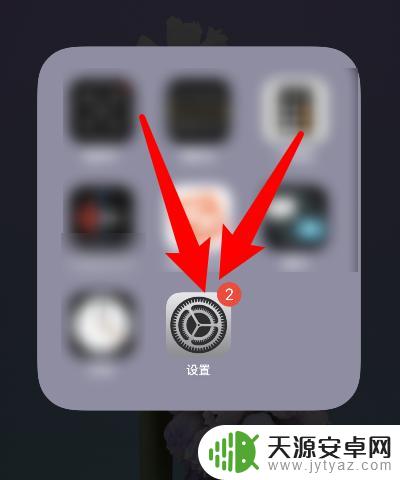
2.然后点击页面里的辅助功能一栏。
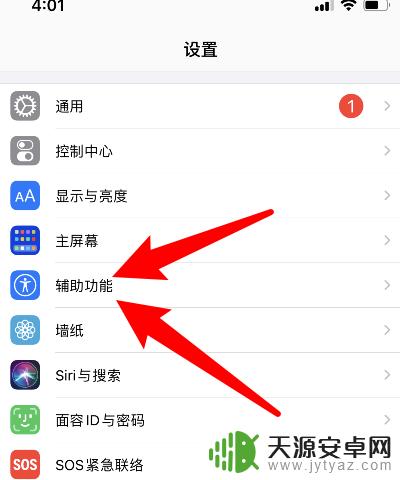
3.下一步点击页面里的显示与文字大小一栏。
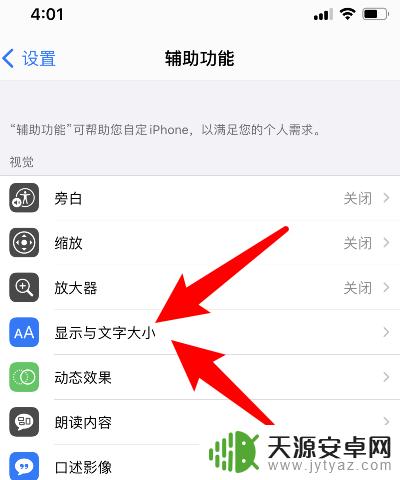
4.进入后点击页面里的色彩滤镜。
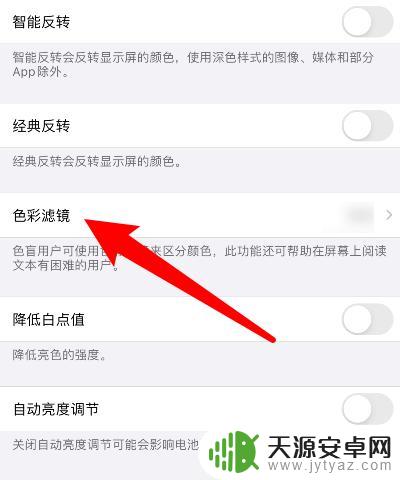
5.可以看到色彩滤镜是打开的并且选择了其他的颜色。
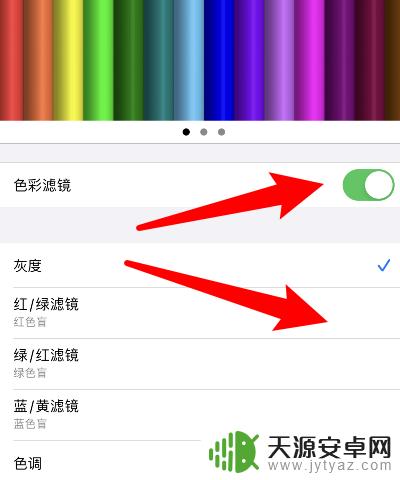
6.最后关闭色彩滤镜即可调整为正常色。
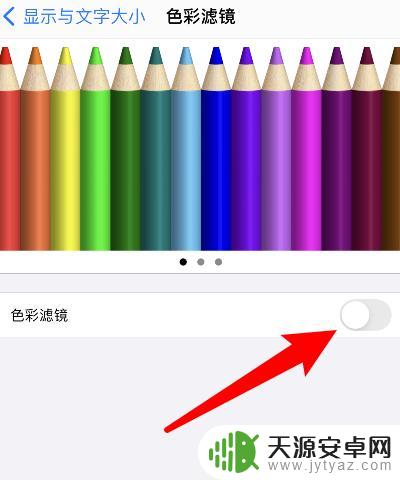
以上就是苹果手机快速调整色彩的全部内容,如果还有不清楚的用户可以根据小编的方法来操作,希望能够帮助到大家。










